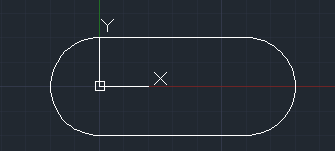1、打开一个新工程图。点击新建
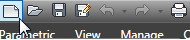
2、确保“正交”模式已打开

3、确保“对象跟踪捕捉”也打开,并确保“象限”捕捉也处于活动状态。
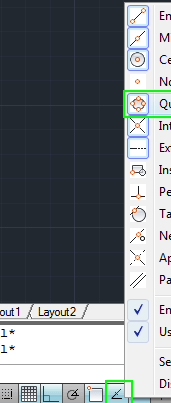
4、键入z [空格键],e [空格键]。
5、单击圆。
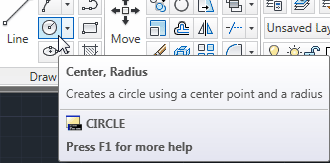
6、将中心指定为0,0。键入0,0 [Enter]。
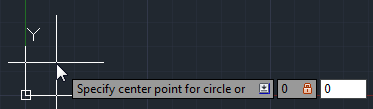
7、将圆半径指定为1,键入1 [Enter]。
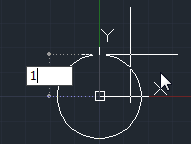
8、单击复制以分开3个单位复制此圆圈。
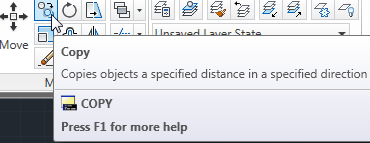
9、选择圆作为要复制的对象。按[Enter]。
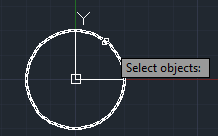
10、指定副本的基点。
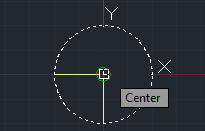
11、将光标移到右侧,然后键入3 [Enter]。

12、功能区工具中,单击“线”

13、捕捉线的第一个点在第一个圆上象限,线的第二点在第一个圆的上象限。
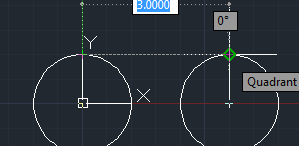
14、对插槽的底行重复划线。
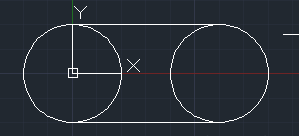
15、单击“修剪”为修剪边缘选择两条水平线。按[Enter]。

16、选择要修剪的对象,单击两个内圆边。

17、这样插槽就做好了。